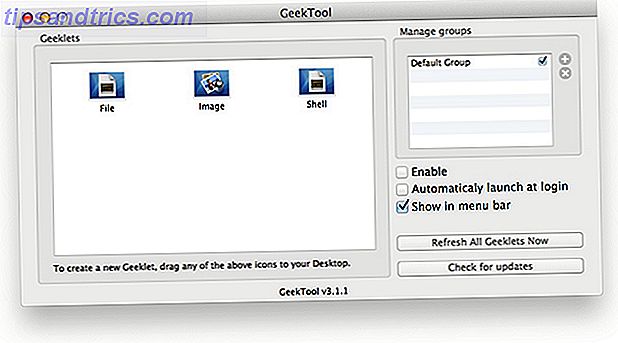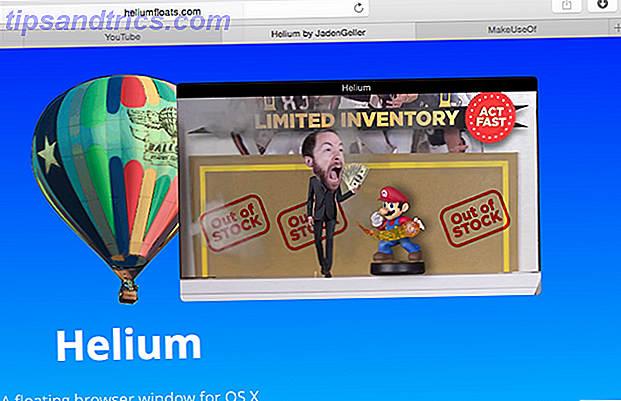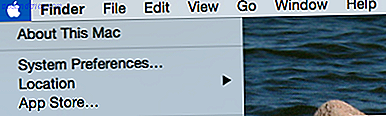Naarmate de weergavetechnologieën beter worden, is de gevoeligheid van het aanraakscherm de sprongen vooruit gegaan. De touchscreens op mobiele apparaten werken zelden, en zelfs als ze dat doen, oplossen van touchscreenproblemen 5 Tips om de problemen met het touchscreen van uw tablet op te lossen 5 Tips om problemen met het aanraakscherm van uw tablet op te lossen Tikken, vegen of zoomen, er is vaak een moment waarop het aanraakscherm wordt weergegeven op uw tablet weigert te reageren. Hoe overwin je dit en bereik je Zen-tablettabletten? Meer lezen is vrij eenvoudig. Aan de andere kant zijn touchscreen-schermen gevoelig voor onbedoelde kranen. Omdat bijna alle mobiele apparaten nu een touchscreen gebruiken in plaats van fysieke sleutels, kunnen ouderen en kinderen misschien meer per ongeluk tikjes maken.
Laten we vandaag eens kijken hoe u de touchscreen-bediening op uw mobiele apparaat tijdelijk kunt uitschakelen. Maar voordat we erin duiken, zijn hier enkele scenario's waarin u misschien wilt overwegen om de touchscreen-bedieningselementen op uw mobiele apparaat uit te schakelen.
Wanneer het uitschakelen van het touchscreen nuttig zou kunnen zijn
Stel dat je een diavoorstelling bekijkt van alle fantastische foto's van je roadtrip 8 Fantastische routeplanners voor je volgende avontuur 8 Fantastische routeplanners voor je volgende avontuur Klaar voor een road trip? Breng uw perfecte reis in kaart met deze routeplanners voor alle seizoenen. Meer lezen, maar iemand heeft per ongeluk het scherm aangeraakt en onderbroken. Nu moet je de perfecte muziek zoeken en selecteren Hoe de perfecte muziek te vinden om te luisteren tijdens het gamen Hoe de perfecte muziek te vinden om te luisteren terwijl je gamen Videogames worden nu beschouwd als een kunstvorm en hun soundtracks zijn een belangrijk element. Soms moet je tijdens het gamen echter naar iets anders luisteren, wat Spotify tot zijn recht laat komen. Lees Meer en speel het opnieuw. Als het aanraakscherm echter tijdelijk is uitgeschakeld, worden onbedoelde aanrakingen genegeerd.
Er zijn veel fantastische leerkanalen op YouTube 5 Fantastische leerkanalen op YouTube Kids 5 Fantastische leerkanalen op YouTube Kids YouTube Kids is een mobiele app, beschikbaar voor iOS en Android, die educatieve en entertainmentcontent voor kinderen en tieners beheert. We kiezen de top vijf kanalen die je vandaag zou moeten vangen. Lees meer dat uw kinderen verslaafd kan houden. Maar het probleem is dat kinderen meestal de neiging hebben om te rotzooien met je telefooninstellingen. In dergelijke gevallen kan het helpen om het touchscreen van uw telefoon te vergrendelen. De kinderen kunnen de video blijven bekijken en je hoeft je geen zorgen te maken dat ze met de andere apps op je telefoon rommelen.
Een paar telefoons zoals de OnePlus One en de Moto G4 Plus zijn in het verleden geteisterd door spookaanrakingsproblemen. Voor de niet-ingewijden is 'ghost touch' een touchscreen-probleem waarbij het scherm reageert op aanrakingen die je niet aan het maken bent. Dergelijke problemen kunnen uw smartphone behoorlijk irritant maken. Een tijdelijke oplossing die u zou kunnen proberen, is om aanraking op de betrokken schermgebieden uit te schakelen. Hoewel je het defecte scherm uiteindelijk toch moet herstellen, is dit een goede oplossing voor de korte termijn.

Met het toenemende aantal waterdichte telefoons De beste waterdichte Android-telefoons beschikbaar De beste waterdichte Android-telefoons beschikbaar Op zoek naar een waterdichte smartphone? We hebben je gedekt. Meer lezen op de markt, het is verleidelijk om onder water te filmen. Maar meestal is er een bepaalde hoeveelheid spookaanraking bij betrokken als het water in contact komt met het scherm. Dergelijke toevallige aanrakingen kunnen leiden tot pauzeren of zelfs afsluiten van de video-opname. Het zou geweldig zijn als je het touchscreen zou kunnen uitschakelen, zodat je onderwatervideo vlekkeloos kunt maken.
Sluit uw telefoon aan op een enkele app
Als u zich midden in de eerste twee hierboven genoemde problemen bevindt, kan het tijdelijk uitschakelen van het aanraakscherm helpen.
Er is echter een betere oplossing dan dat u het touchscreen volledig moet uitschakelen. Met Screen Pinning, een functie die is geïntroduceerd in Android Lollipop, kun je je telefoon vergrendelen op één app. Je kunt bijvoorbeeld de YouTube Kids-app 'vastzetten'. Uw kinderen kunnen in de app navigeren, maar ze kunnen niet overschakelen naar andere apps.
Hier leest u hoe u de functie Scherm vastzetten in Android inschakelt.
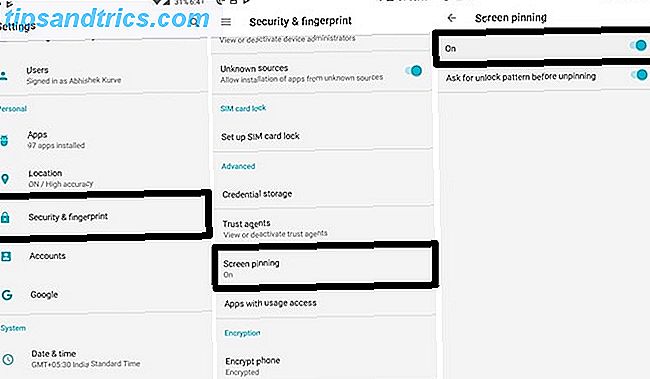
- Open Instellingen> Beveiliging> Scherm vastzetten .
- Schakel het vastzetten van schermen in .
- Inschakelen Vraag om ontgrendelingspatroon voordat u de koppeling ongedaan maakt . Hoewel het inschakelen niet verplicht is, zorgt het ervoor dat alleen u een bepaalde app kunt ontkoppelen.
Eenmaal ingeschakeld, hier is hoe het te gebruiken.
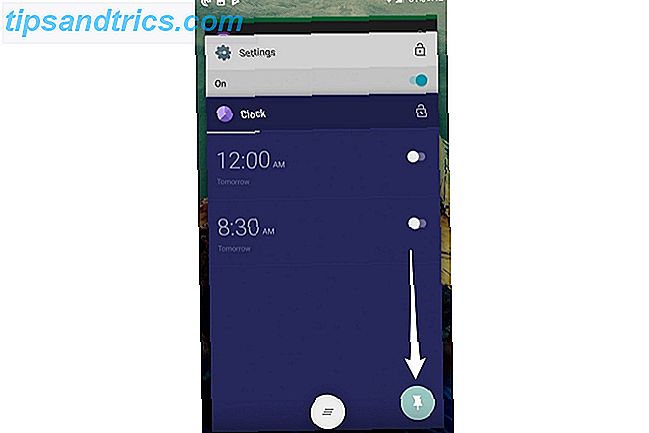
- Open de app die je wilt vastzetten.
- Tik op de knop Overzicht / Recente apps .
- Veeg omhoog de recente kaart en tik rechts onderaan op het pictogram "Pin".
Om een app los te maken, houdt u de knop Terug op uw apparaat ongeveer vijf seconden ingedrukt. Je wordt gevraagd om je ontgrendelpatroon in te voeren, waarna de app wordt opgeheven.
Hoewel deze functie in enkele gevallen goed werkt, is dit niet de oplossing voor de andere hierboven besproken problemen. Het zou bijvoorbeeld niet helpen met het spookaanrakingsprobleem. Voor dergelijke problemen moet u uw aanraakscherm daadwerkelijk uitschakelen.
Schakel touchscreen-invoer uit op Android
Touch Lock is een gratis Android-app waarmee je het touchscreen en de softkeys / hardwaresleutels tijdelijk kunt uitschakelen. Zodra je de app hebt gedownload, kun je dit nu inschakelen.
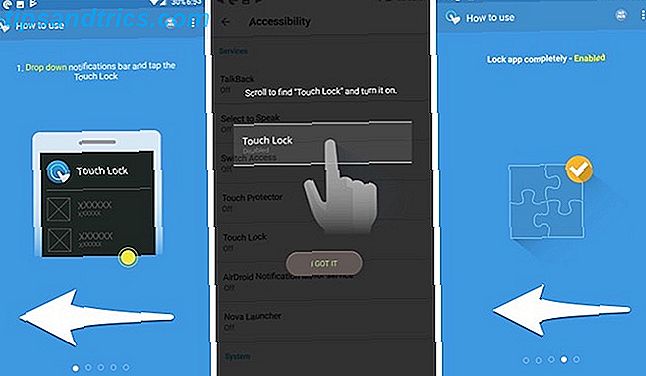
- Veeg naar links om door te gaan naar de volgende stap in de installatiewizard.
- Tik op Nu inschakelen . Hiermee worden toegankelijkheidsinstellingen geopend. Hier vind je Touch Lock en schakel je het in. Druk op de knop Terug om terug te keren naar de installatiewizard.
- Veeg naar het laatste scherm. Tik op Nu inschakelen . Hier vind je Touch Lock en schakel je het in. Deze stap is vereist om speciale apps zoals Netflix en Amazon Prime Video te vergrendelen.
Eenmaal ingeschakeld, trek het meldingspaneel naar beneden en tik op het slotpictogram. Nu moeten het aanraakscherm en de knoppen worden vergrendeld.
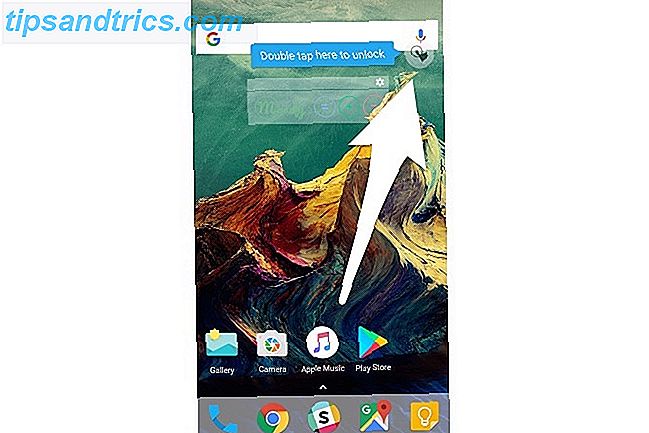
Om het te ontgrendelen, dubbeltikt u op het doorschijnende pictogram in de rechterbovenhoek van het scherm.
U kunt het aantal tikken instellen dat vereist is om het aanraakscherm te ontgrendelen in de app-instellingen. Daarnaast zijn er ook opties om automatisch te ontgrendelen bij het ontvangen van een oproep, een hint van de ontgrendelingsmethode weer te geven en het scherm ingeschakeld te houden. De app toont een advertentie van vijf seconden na elke ontgrendeling, wat kan worden afgeschaft met een in-app-aankoop van $ 1, 99.
Downloaden: Touch Lock (gratis bij advertenties)
Schakel Touchscreen Input op iPhone uit
De iPhone heeft een ingebouwde functie om de invoer van touchscreens tijdelijk uit te schakelen. Nagesynchroniseerd als Guided Access, kunt u bepaalde delen van het scherm uitschakelen en zelfs fysieke knoppen vergrendelen. Ga als volgt te werk om Guided Access in te schakelen.
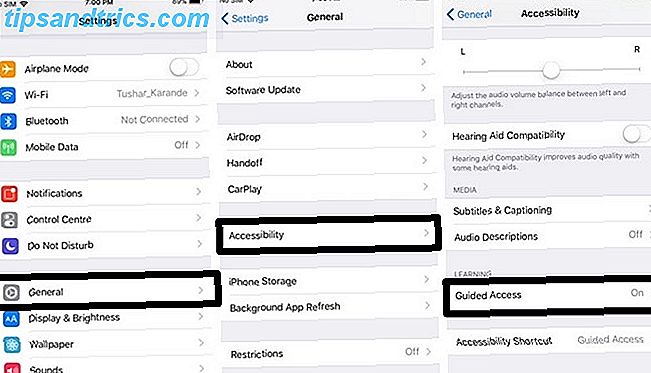
- Open Instellingen> Algemeen> Toegankelijkheid> Geleide toegang .
- Geactiveerde toegang inschakelen.
- Tik op Toegangscode-instellingen om toegangscode en Touch ID in te stellen die zullen worden gebruikt om Geleide toegang te beëindigen.
- Schakel ten slotte de snelkoppeling Toegankelijkheid in . Hiermee kunt u driemaal klikken op de startknop om op elk gewenst moment Begeleide toegang te openen.
Eenmaal ingeschakeld, hier is hoe het te gebruiken.
- Open de app die je wilt vergrendelen.
- Dubbelklik op de startknop om Guided Access in te voeren.
- Omcirkel de gebieden op het scherm die u wilt uitschakelen. Als u het aanraken van het volledige scherm wilt uitschakelen, tekent u rond het volledige schermgebied.
- Tik op Opties in de linkerbenedenhoek om de sluimer- of volumeknoppen uit te schakelen.
- Tik op Gereed .
- Tik ten slotte op Start boven aan het scherm om Guided Access te starten.
De uitgeschakelde gedeelten van het scherm worden grijs weergegeven en reageren niet op aanrakingen.
Als u Guided Access wilt sluiten, dubbelklikt u op de startknop. Voer het juiste wachtwoord in of scan met Touch ID om het te verlaten.
Waarom hebt u uw touchscreen uitgeschakeld?
Of uw touchscreen nu ghost touch-problemen heeft of u onderwatervideo vlekkeloos moet maken, het tijdelijk uitschakelen van het touchscreen kan u helpen met veel verschillende problemen. Als u een ouder bent die de toegang tot uw mobiele telefoon wilt vergrendelen, kunt u net zo goed onze uitstekende handleiding voor ouderlijk toezicht raadplegen. De complete gids voor ouderlijk toezicht De complete gids voor ouderlijk toezicht De wereld van apparaten met internetverbinding kan angstaanjagend zijn voor ouders. Als je jonge kinderen hebt, hebben we jou gedekt. Hier is alles wat u moet weten over het instellen en gebruiken van ouderlijk toezicht. Lees verder
Heb je ooit de behoefte gehad om het touchscreen uit te schakelen op je mobiele apparaat? Zo ja, we horen het graag in de reacties hieronder .